添加脚注怎么弄 Word中如何插入脚注
更新时间:2024-01-17 12:45:06作者:xiaoliu
在撰写学术论文或其他文献时,添加脚注是一种常见的做法,脚注可以用于引用其他作者的观点、提供进一步的解释或补充信息。在Microsoft Word中,插入脚注非常简单。只需将光标放置在需要添加脚注的位置,然后点击页面底部的插入脚注按钮即可。此时Word会自动创建一个编号并将光标移到页面底部,你可以在脚注处输入相应的内容。脚注通常以小字体显示,以便与正文区分开来。使用脚注可以提高文档的可读性和可信度,同时也方便读者查找相关信息。
步骤如下:
1.将光标定位在要插入脚注的位置;单击“引用”选项卡;单击“脚注”组中的“对话框启动器”按钮。
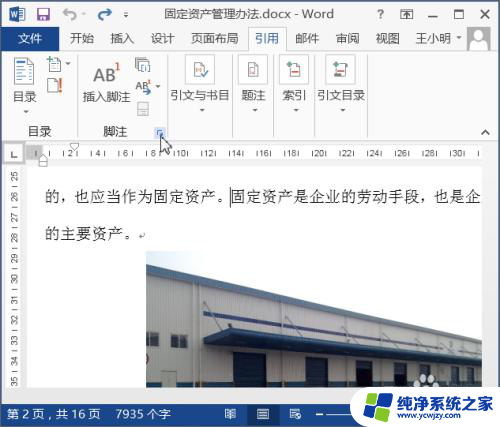
2.弹出“脚注和尾注”对话框,选中“脚注”单选钮,右侧默认显示“页面底端”选项;在“编号格式”下拉列表中选择“①,②,③…”选项;单击“确定”按钮。
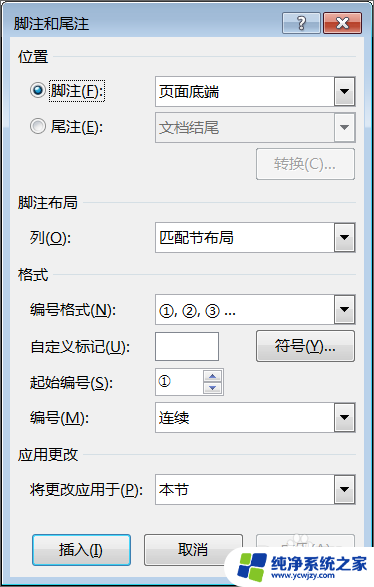
3.此时即可在光标位置插入一个脚注编号“①”,同时在页面底端出现一条横线和一个脚注编号“①”。输入脚注内容。
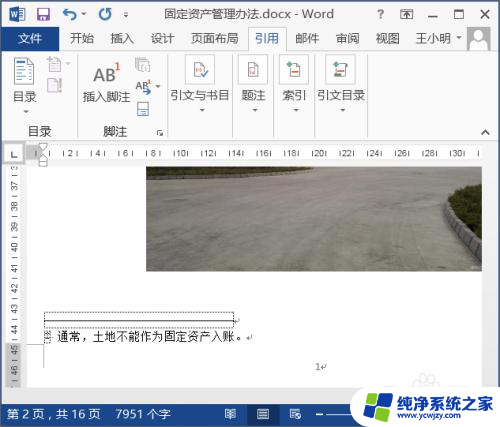
4.双击页面底端的脚注编号,即可连接到正文中的脚注尾注。
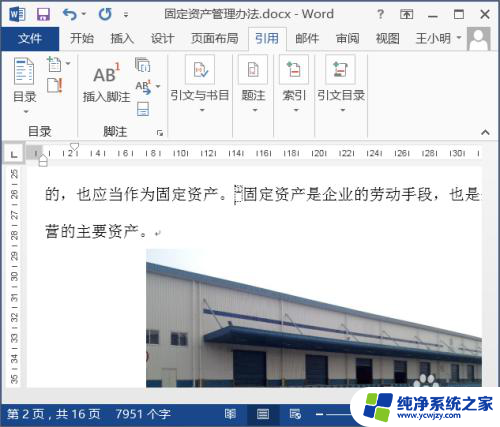
5.将光标定位在下一个要插入脚注的位置;单击“引用”选项卡;单击“脚注”组中的“脚注”按钮。
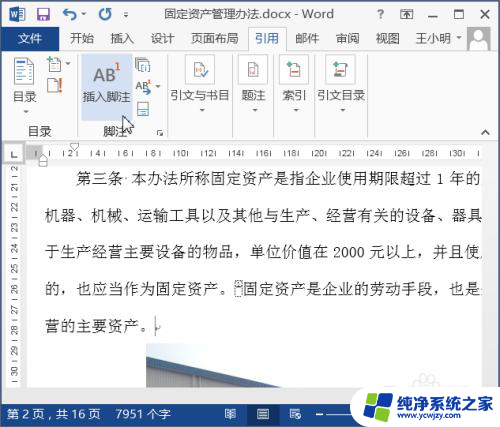
6.此时即可在光标位置插入脚注编号“②”,输入脚注内容。
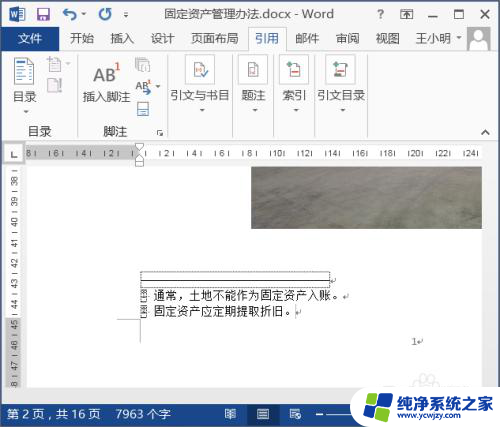
以上就是添加脚注的全部内容,如果还有不清楚的用户可以参考以上步骤进行操作,希望能对大家有所帮助。
添加脚注怎么弄 Word中如何插入脚注相关教程
- wps脚注在哪里添加 如何在wps中添加脚注
- 请问wps有插入脚注的快捷键吗 wps插入脚注的快捷键是什么
- wps插入脚注后如何能不分页 如何在wps中插入脚注后不产生分页
- 脚注文本的横线怎么弄 脚注上面的横线怎么画
- wps脚注属性在哪里 如何在wps中设置脚注属性
- word怎样插页脚 Word文档如何插入自定义页脚
- wps如何用文字替换脚注分割线 wps文字如何替换脚注分割线
- wps如何添加页脚页码 WPS中如何添加页眉页码页脚
- 页脚的横线怎么设置 Word如何插入页脚横线和页眉横线
- 取消添加页眉页脚 删除Word文档中的页眉和页脚的步骤
- 如何删除桌面上的小艺建议
- 为什么连接不上airpods
- 小米平板怎么连接电容笔
- 如何看电脑是百兆网卡还是千兆网卡
- 省电模式关闭
- 电脑右下角字体图标不见了
电脑教程推荐
win10系统推荐